Como configurar o mouse no Windows e MacOS
Programa Educacional Devices / / December 19, 2019
Essas configurações afetam o comportamento do mouse na interface do sistema operacional ea maioria dos programas. Quanto aos jogos, então eles basicamente têm as suas próprias configurações disponíveis no menu do jogo.
Se você tem rato não-padrão, tais como jogador com lotes de botões extras, você pode precisar de um programa separado para sua configuração. Esse tipo de software pode ser encontrado no disco que vem com o manipulador ou o site do fabricante. Para ratinhos normais como listadas abaixo serão acção suficiente.
Como configurar o mouse no Windows
Abra o "Painel de Controle". Essa seção de configuração podem ser encontrados com o botão direito no ícone "Start", ou através do sistema de pesquisa. Clique em "Hardware e som" no painel que abre → «rato». Aparecerá uma janela com várias guias que contêm diferentes configurações do manipulador.
Nas "Opções de Ponteiro" encontra-se o controle de velocidade do cursor. Mova o controle deslizante na direção certa e certifique-se o mouse em ação.

Tab "A roda" contém parâmetros da roda do mouse. É possível seleccionar um número de linhas de texto em que a imagem é deslocado verticalmente depois de uma rotação da roda. E também o número de caracteres sobre a tela é deslocado horizontalmente com inclinação para a roda.
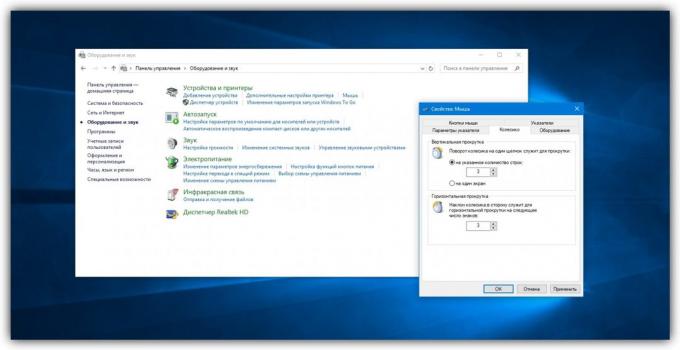
No "botões do mouse" você pode mudar os botões à direita para executar a ação, o padrão reservado para a esquerda, e vice-versa. Isso pode ser útil se você é um canhoto. Abaixo está um controle deslizante para alterar a velocidade do clique duplo: é melhor para reduzir, se a pasta não está sempre aberta após dois cliques.

Tab "ponteiros" para selecionar a forma eo tamanho do cursor. Use o botão "Procurar", você pode selecionar um dos predefinido ou baixados dos tipos de ponteiro web.

Como configurar o mouse no MacOS
Em um Mac, configurar o mouse ainda mais fácil. Expanda o menu Apple e vá em "Configurações do sistema» → «rato». Aparecerá uma janela com as configurações do manipulador.

Nesta seção você pode configurar a velocidade do cursor, rolagem e clique duas vezes, e escolher qual deles será o botão principal do mouse. Mais você pode inverter a direção da rolagem, então quando você girar a roda sobre a imagem vai para baixo, se você preferir.
veja também
- Como configurar a tela do computador para os seus olhos se sentir confortável →
- Meu computador não ver o telefone ou tablet, eo que fazer →
- O que devo fazer se o som está faltando no computador →

